こんなときは、PowerPointで写真を整理してみませんか?「えっ、プレゼンするわけじゃあないんだけど。」と思われるかもしれませんが、PowerPointの「フォトアルバム」機能を使うと、パソコンに保存済みの写真をあっという間にアルバムにできるのです。早速、やってみましょう。
写真を選ぶ
前準備として、デジカメで撮影した写真をパソコンに取り込んでおきます。目的ごとにフォルダを分けて取り込んでおくと、あとから探しやすくなるでしょう。準備が整ったら、「挿入」メニューの「図」から「新しいフォトアルバム」を選んでフォトアルバムの機能を呼び出します。
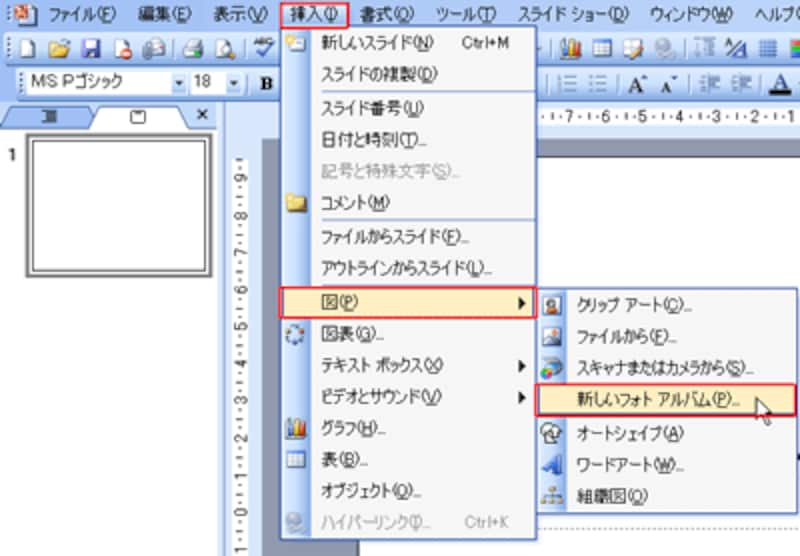 |
| フォトアルバム機能はPowerPoint2002から使える |
「フォトアルバム」の画面が表示されたら、「ファイル/ディスク」ボタンをクリックします。
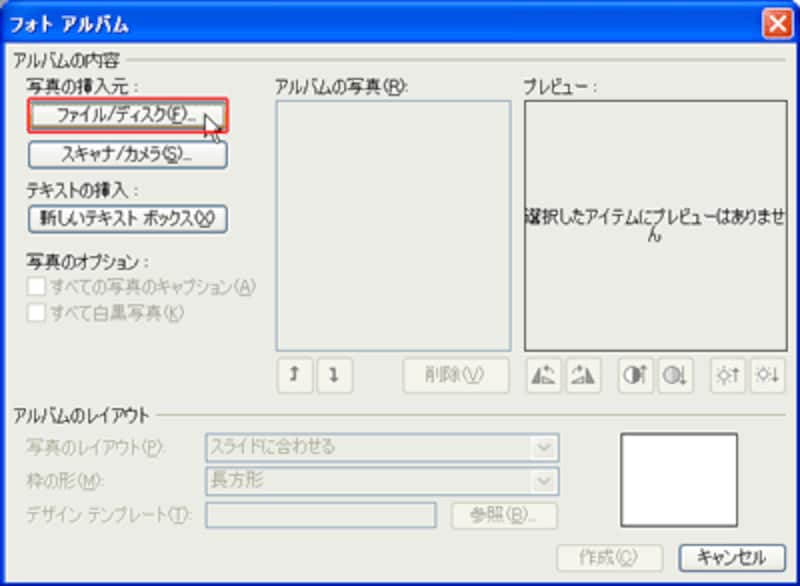 |
| 「スキャナ/カメラ」ボタンを使うと、デジカメから直接写真を呼び出すこともできる |
「新しい写真の挿入」画面に切り替わりました。ここで、フォトアルバムにしたい写真を選択します。「ファイルの場所」を保存先のフォルダに変更し、写真をクリックして選択します。複数の写真を同時に選択する場合は、「Ctrl」キーを押しながら写真をクリックします。必要な写真が選択できたら「挿入」ボタンをクリックしましょう。
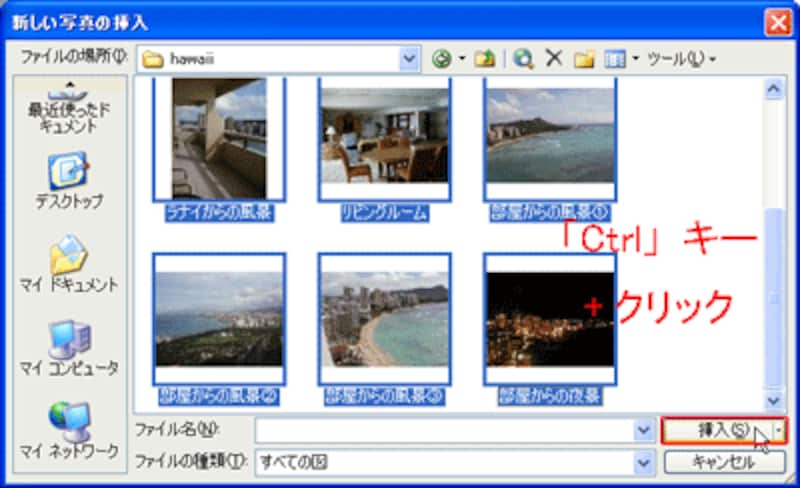 |
| 離れたファイルを選択するときは「Ctrl」キーを併用すると便利 |
「フォトアルバム」の画面に戻ると、選択した写真のファイル名が中央に表示されるはずです。他のフォルダからも写真を追加したければ、もう一度「ファイル/ディスク」ボタンをクリックして、同じ操作を繰り返します。
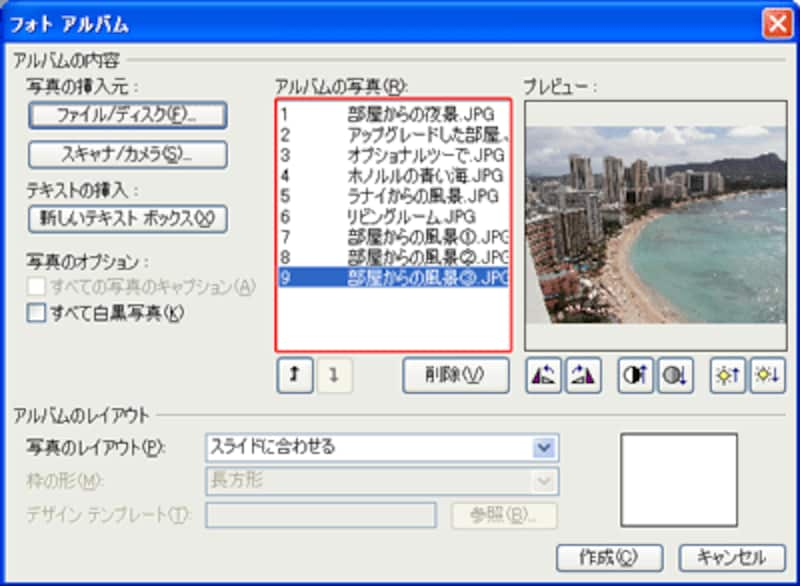 |
| アルバムにしたい写真をすべて選択しておく |






